
在使用PHP 语言开发程序之前,需要在系统中搭建开发环境。在通常情况下,开发人员使用的都是Windows 平台,在Windows 平台上搭建PHP 环境需要安装Apache 服务器和PHP软件。安装方式有集成安装和自定义安装两种,采用集成安装的方式非常简单,但不利于学习,所以本节内容以自定义安装为例,讲解如何搭建PHP 开发环境。
一、Apache 的安装
Apache HTTP Server 是Apache 软件基金会发布的一款Web 服务器软件,由于其开源、跨平台和安全性的特点被广泛运用。目前Apache 有2.2 和2.4 两个版本,本书以Apache2.4 为例,讲解Apache 软件的安装步骤。
1. 获取Apache
在Apache 官方网站(https://httpd.Apache.org)上提供了软件源代码的下载,但是没有提供编译后的软件下载。可以从Apache 公布的其他网站中获取编译后的软件。以Apache Lounge网站为例,该网站提供了VC11、VC14 等版本的软件下载,如图1-25 所示。
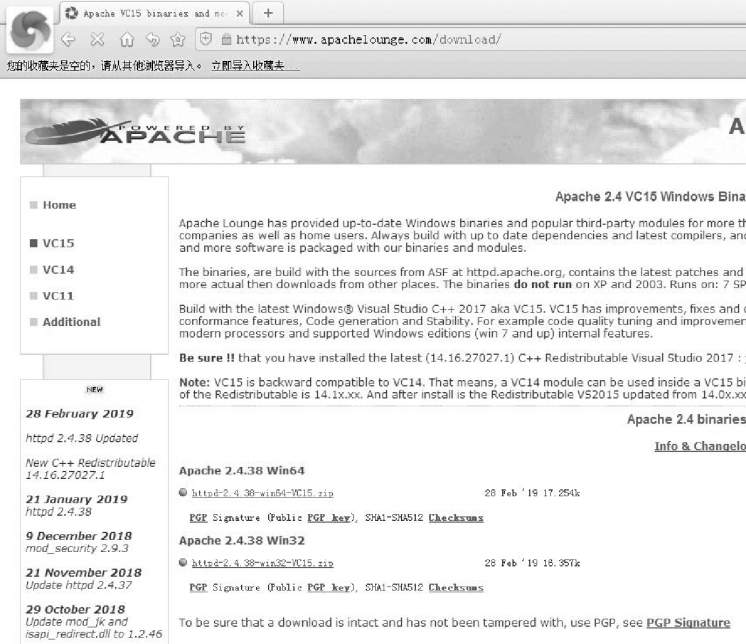
图1-25 从Apache Lounge 获取软件
在网站中找到httpd-2.4.38-win64-VC15.zip 版本进行下载即可。由于版本仍然在更新,通常读者选择2.4X 的更新版本并不会影响到学习。VC15 是指该软件使用Microsoft Visual C++2015 运行编译,在安装Apache 前需要先在Windows 系统中安装此运行库。目前最新版本的Apache 已经不支持XP 系统,XP 用户可以选择VC9 编译旧版本Apache 使用。
2. 解压文件
创建目录“C:\web\Apache24”作为获取Apache 的安装目录,然后打开“httpd-2.4.38-win64-VC15.zip”压缩包,将里面的“Apache2.4”目录中的文件解压到安装目录下,如图1-26所示。
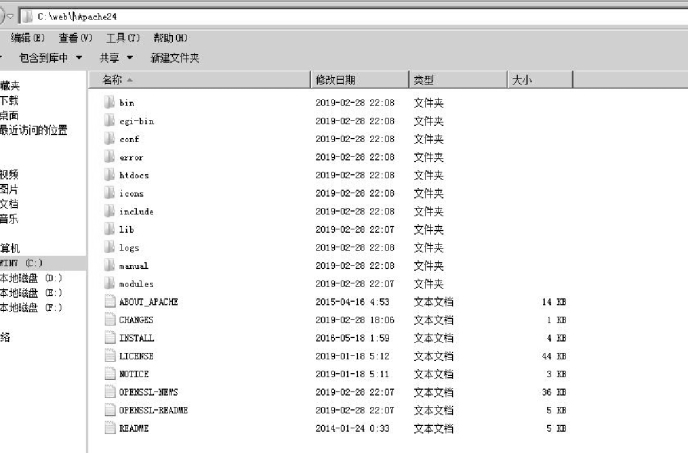
图1-26 Apache 安装目录
在图1-26 中,conf 和htdocs 是需要重点关注的两个目录,当Apache 服务器启动后,通过浏览器访问本机时,就会看到htdocs 目录中的网页文档。Conf 目录是Apache 服务器的配置目录,保存了主配置文件httpd.conf 和extra 目录下的若干个辅配置文件。默认情况下,辅配置文件是不开启的。
3. 配置Apache
(1)配置安装路径。将Apache 解压后,需要配置安装路径才可以使用。使用Notepad++编辑器打开Apache 的配置文件“conf\httpd.conf”,执行文本替换,将原来的“c:/Apache24”全部替换为“c:/web/Apache24”,如图1-27 所示。
(2)配置服务器域名。在安装步骤中,服务器域名的配置并不是必需的,但若没有配置域名,在安装Apache 服务时会出现提示。下面介绍如何进行服务器域名的配置:
搜索“servername”,找到下面一行配置:
#servername www.example.com:80
上述代码开头的“#”表示该行是注释文本,应删去“#”使其生效,如下所示:
servername www.example.com:80

图1-27 修改配置文件(www.xing528.com)
4. 安装Apache
Apache 的安装是指将Apache 安装为Windows 系统的服务项,可以通过Apache 的服务程序“bin\httpd.exe”来进行安装,具体安装步骤如下:
(1)执行“开始”菜单→“所有程序”→“附件”,找到“命令提示符”并单击鼠标右键,在弹出的快捷菜单中选择“以管理员身份运行”方式,启动命令行窗口。
(2)在命令模式中切换到Apache 安装目录下的bin 目录:
cd c:\web\apache2.4\bin
(3)输入以下命令开始安装:
Httpd.exe –k install
上述步骤执行后,安装成功的效果如图1-28 所示。
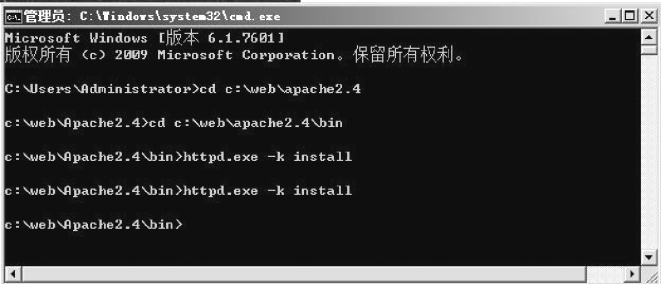
图1-28 通过命令行安装Apache 服务
从图1-28 可以看出,Apache 安装服务名称“apache2.4”在系统服务中不能重复,否则会安装失败。另外,如需卸载Apache 服务,可以使用“httpd.exe–k uninstall”命令进行卸载。
5. 启动Apache 服务
Apache 安装成功后,就可以作为Windows 的服务项进行启动或关闭了。有两种方式可以管理Apache 服务,接下来依次进行介绍。
方式一:通过命令行管理Apache 服务。
以管理员身份运行命令行,执行如下命令可进行管理:
net start Apache2.4#启动“Apache2.4”服务
net stop Apache2.4#停止“Apache2.4”服务
方式二:通过Apache Service Monitor 管理Apache 服务。
Apache 提供了服务监视工具“Apache Service Monitor”用于管理Apache 服务,程序位于“bin\ApacheMonitor.exe”。打开程序后,在Windows 系统任务栏右下角会出现Apache 的小图标管理工具,在图标上单击鼠标左键可以弹出控制菜单。单击“Start”即可启动Apache 服务,当小图标由红色变成绿色时,表示启动成功。
6. 访问测试
通过浏览器访问本机站点“http://localhost”,显示的“It works!”是Apache 默认站点下的首页,即“htdocs\index.html”这个网页的显示结果。大家也可以将其他网页放到“htdocs”目录下,然后通过“http://localhost/网页文件名”进行访问。
免责声明:以上内容源自网络,版权归原作者所有,如有侵犯您的原创版权请告知,我们将尽快删除相关内容。




